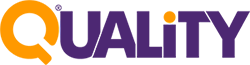عندما ترغب في إدارة استضافة لموقعك فإن لوحة تحكم cPanel، هي أسهل وأشهر أداة
لإدارة الاستضافة الخاصة بك، والسماح بعمل أهم التعديلات في ملفات موقعك،
مثل إعدادات النطاقات والبريد الإلكتروني وتنصيب موقعك والتحكم في إدارة قواعد البيانات.
Terminal في السي بانل يوفر وصولاً مباشراً لسطر الأوامر ويعتمد للوصول إلى أجهزة المستخدمين.
كيفية تفعيل ال cPanel الطرفي في ووردبريس:
أولاً يجب عليك تمكين وصول Shell لمستخدمي cPanel عن طريق الوصول إلى SSH
وتفعيلها بشكل افتراضي إذا لم يتم تمكين الوصول إلى SSH، فيمكنك تمكين هذه الميزة
في واجهة WHM’s Feature Manager WHM >> Home Page >> Account Functions >> Manage Shell Access.
اقرأ أيضاً: دليلك الكامل حول النسخ الاحتياطي في لوحة التحكم CPanel
كيفية تمكين الوصول إلى Shell
1-قم بتسجيل الدخول إلى WHM:
2-انتقل إلى “Account Functions”
كم موضح في الصورة:
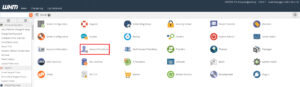
3-انقر فوق الخيار “Manage Shell Access”.
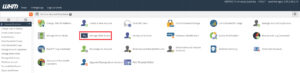
4-ابحث عن مستخدم cPanel في قائمة البحث أو الدومين، ومن ثم اختيار Normal Shell لتفعيل الـTerminal
في حساب الcPanel الذي اخترته.
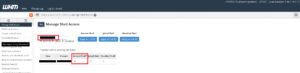
الآن سيكون خيار Terminal متاح على حساب cPanel يمكنك الانتقال إليه عن طريق تسجيل الدخول
إلى حساب. cPanel >> الصفحة الرئيسية >> Advanced >> Terminal.
اقرأ ايضاً: ما هو الـ NFT أو الرموز الغير قابلة للاستبدال وكيفية العمل والربح منها – دليلك الكامل
1-تسجيل الدخول إلى cPanel.
2-يمكنك رؤية الخيار “Terminal” ضمن قائمة “ADVANCED”. انقر فوق الخيار لفتحه.
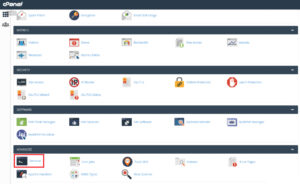
3-إذا كنت تقوم بفتح الـTerminal لأول مرة، فستظهر شاشة بها رسالة تحذير ومكتوب عليها
((الرجاء الضغط على الزر التالي)).
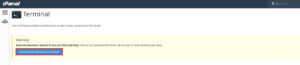
4-يوفر الـ Terminal وصول حسابك الى توجيه الأوامر على السيرفر ويمكنك الآن إدارة الحساب باستخدام CLI
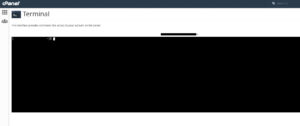
إذا كنت بحاجة إلى مساعدة، فلا تردد بالتواصل مع فريق دعم استضافة كواليتي